البخار لا يتم تحميل الصفحة. ماذا علي ان افعل؟
في بعض الأحيان ، هناك حالات تتوقف فيها Steam عن شحن الصفحات: التسوق ، والألعاب ، والأخبار ، وما إلى ذلك. تحدث هذه المشكلة غالبًا بين اللاعبين حول العالم ، لذلك قررنا في هذه المقالة معرفة كيفية التعامل مع هذا الأمر.
محتوى
أسباب المشكلة
على الأرجح هذا يرجع إلى الأضرار التي لحقت النظام من قبل الفيروس. إذا واجهتك هذه المشكلة ، تأكد من فحص النظام باستخدام برنامج مكافحة الفيروسات وحذف جميع الملفات التي قد تشكل تهديدًا.
البخار لا يتم تحميل الصفحة. كيفية اصلاحها؟
بعد تنظيف النظام باستخدام برامج مكافحة الفيروسات ، يمكنك المتابعة إلى الإجراء. وجدنا عدة طرق لحل هذه المشكلة.
حدد DNS
أولاً ، لنحاول تحديد DNS يدويًا. في معظم الحالات ، تساعد هذه الطريقة.
1. من قائمة "ابدأ" أو بالنقر فوق رمز الشبكة في الزاوية اليمنى السفلى ، انقر بزر الماوس الأيمن فوق "مركز الشبكة والمشاركة".
2. ثم انقر على اتصالك.

3. هناك ، في خصائص ، في أسفل القائمة ، والعثور على البند "بروتوكول الإنترنت الإصدار 4 (TCP / IPv4)" وانقر على "خصائص" مرة أخرى.
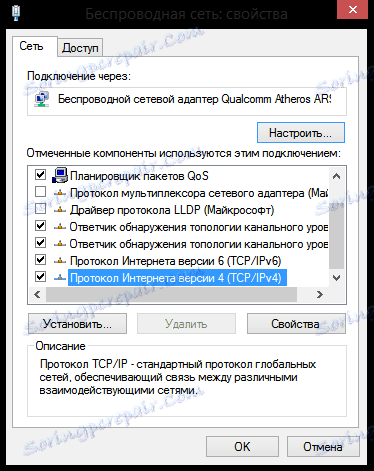
4. بعد ذلك ، حدد "استخدام عناوين خادم DNS التالية" وأدخل العناوين 8.8.8.8. و 8.8.4.4. يجب أن تبدو الصورة:

القيام به! بعد تنفيذ مثل هذه التلاعبات ، هناك احتمال كبير بأن كل شيء سوف يعمل مرة أخرى. إن لم يكن - امض قدما!
تنظيف المضيف
1. الآن حاول تنظيف المضيف. للقيام بذلك ، انتقل إلى المسار المحدد وافتح الملف المسمى hosts مع Notepad:
C:/Windows/Systems32/drivers/etc
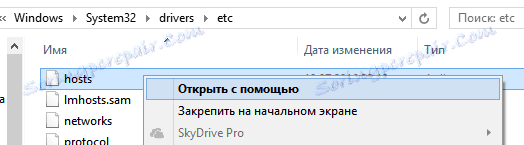
2. يمكنك الآن إما مسحها ، أو لصق النص القياسي:
# Copyright (c) 1993-2006 Microsoft Corp.
#
# This is a sample HOSTS file used by Microsoft TCP/IP for Windows.
#
# This file contains the mappings of IP addresses to host names. Each
# entry should be kept on an individual line. The IP address should
# be placed in the first column followed by the corresponding host name.
# The IP address and the host name should be separated by at least one
# space.
#
# Additionally, comments (such as these) may be inserted on individual
# lines or following the machine name denoted by a '#' symbol.
#
# For example:
#
# 102.54.94.97 rhino.acme.com # source server
# 38.25.63.10 x.acme.com # x client host
# localhost name resolution is handle within DNS itself.
# 127.0.0.1 localhost
# ::1 localhost
إنتباه من فضلك!
يمكن أن يحدث أن ملف المضيفين غير مرئي. في هذه الحالة ، ستحتاج إلى الانتقال إلى إعدادات المجلد وتمكين رؤية الملفات المخفية.
إعادة تثبيت البخار
أيضا ، يتم مساعدة بعض اللاعبين لإعادة تثبيت البخار. للقيام بذلك ، قم بإلغاء تثبيت البرنامج باستخدام أي أداة مساعدة معروفة لك بحيث لا تبقى أي ملفات متبقية ، ثم قم بتثبيت Steam مرة أخرى. هناك احتمال أن هذه الطريقة سوف تساعدك.
نأمل أن تكون واحدة من هذه الأساليب على الأقل قد ساعدتك وستتمكن من الاستمرار في الاستمتاع بالتسلية.